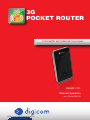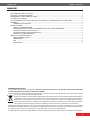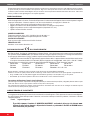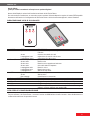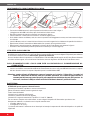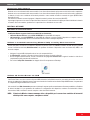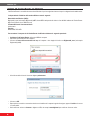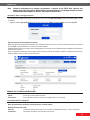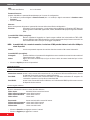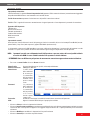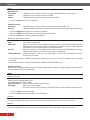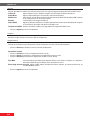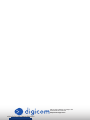Digicom 8E4539 R3GW21-T01 Manuale utente
- Tipo
- Manuale utente

visita il sito http://www.digicom.it
Connettiti ad Internet ovunque
R3GW21-T01
Manuale Operativo
rev. 2.0 del 05/2014
3G
3G
POCKET ROUTER


I
R3GW21-T01 Indice - Premessa
INDICE
DESCRIZIONE LED E PULSANTI ...................................................................................................................1
UTILIZZO E CONFIGURAZIONE ..................................................................................................................... 1
INSERIMENTO SIM E MEMORY CARD .......................................................................................................... 2
UTILIZZO CON SIM PIN ..................................................................................................................................2
COLLEGAMENTO DEL CAVO USB PER LA RICARICA O CONNESSIONE AL COMPUTER ....................... 2
BATTERIA .........................................................................................................................................................2
Rimozione della batteRia .....................................................................................................................................................3
INSTALLAZIONE ..............................................................................................................................................3
modalità di funzionamento .................................................................................................................................................3
utilizzo in modalità inteRnet Key (modem uSb) via utility Web ConneCtion ....................................................3
utilizzo 3G PoCKet RouteR via uSb ...................................................................................................................................3
utilizzo 3G PoCKet RouteR via WiReleSS ........................................................................................................................4
aCCeSSo alla ConfiGuRazione ..........................................................................................................................................5
MENU DI CONFIGURAZIONE ......................................................................................................................... 5
ConfiGuRazione RaPida .........................................................................................................................................................5
ConneSSione .............................................................................................................................................................................6
SmS ...........................................................................................................................................................................................8
imPoStazioni ...............................................................................................................................................................................9
INFORMAZIONE AGLI UTENTI
ai sensi dell’Art. 26 “Informazione agli utilizzatori” - Decreto Legislativo 14 marzo 2014, n. 49 “Attuazione della direttiva 2012/19/UE
sui rifiuti di apparecchiature elettriche ed elettroniche (RAEE).”.
Il simbolo del cassonetto barrato riportato sull’apparecchiatura o sulla sua confezione indica che il prodotto alla fine della propria vita utile
deve essere raccolto separatamente dagli altri rifiuti.
L’utente dovrà, pertanto, conferire l’apparecchiatura giunta a fine vita agli idonei centri di raccolta differenziata dei rifiuti elettronici
ed elettrotecnici, oppure riconsegnarla al rivenditore al momento dell’acquisto di una nuova apparecchiatura di tipo equivalente,
destinata ad un nucleo domestico, in ragione di uno a uno, ai sensi dell’articolo 11, comma 1 del suddetto Decreto Legislativo.
Inoltre, come previsto dell’articolo 11, comma 3 del suddetto Decreto Legislativo è previsto presso il punto vendita, il conferimento
a titolo gratuito senza alcun obbligo di acquisto per i RAEE di piccolissime dimensioni, provenienti dai nuclei domestici.
L’adeguata raccolta differenziata per l’avvio successivo dell’apparecchiatura dismessa al riciclaggio, al trattamento e allo smaltimento
ambientalmente compatibile, contribuisce ad evitare possibili effetti negativi sull’ambiente e sulla salute umana dovuti alla eventuale presenza
di sostanze pericolose e favorisce il reimpiego e/o riciclo dei materiali di cui è composta l’apparecchiatura.
Lo smaltimento abusivo del prodotto da parte detentore, comporta l’applicazione delle sanzioni amministrative previste dalla normativa vigente.

II
R3GW21-T01 Indice - Premessa
È vietata la riproduzione di qualsiasi parte di questo manuale, in qualsiasi forma, senza esplicito consenso scritto da Digicom S.p.A. Il contenuto
di questo manuale può essere modificato senza preavviso. Ogni cura è stata posta nella raccolta e nella verifica della documentazione
contenuta in questo manuale, tuttavia Digicom non può assumersi alcuna responsabilità derivante dall’utilizzo della stessa. Tutte le altre
marche, prodotti e marchi appartengono ai loro rispettivi proprietari.
PRECAUZIONI
Al fine di salvaguardare la sicurezza, l’incolumità dell’operatore e il funzionamento dell’apparato, devono essere rispettate le seguenti
norme per l’installazione. Il sistema, compresi i cavi, deve venire installato in un luogo privo o distante da:
• Polvere,umidità,caloreelevatoedesposizionedirettaallalucedelsole.
• Oggetticheirradianocalore.Questipotrebberocausaredannialcontenitoreoaltriproblemi.
• Oggetticheproduconounfortecampoelettromagnetico(altoparlantiHi-Fi,ecc.)
• Liquidiosostanzechimichecorrosive.
CONDIZIONI AMBIENTALI
Temperatura ambiente da 0 a +45°C Umidità relativa da 20 a 80% n.c.
Si dovrà evitare ogni cambiamento rapido di temperatura e umidità.
PULIZIA DELL’APPARATO
Usate un panno soffice asciutto senza l’ausilio di solventi.
VIBRAZIONI O URTI
Attenzione a non causare vibrazioni o urti.
DICHIARAZIONE DI CONFORMITA'
Noi,DigicomS.p.A.ViaVolta39-21010CardanoalCampo(Varese-Italy)dichiariamosottolanostraesclusivaresponsabilità,
che il prodotto, Nome: R3GW21-T01, Tipo: Modem Router 3G, Categoria: Apparecchiatura per la Tecnologia dell'Informazione,
al quale questa dichiarazione si riferisce, soddisfa i requisiti essenziali della sotto indicata Direttiva:
- 1999/5/CEdel9marzo1999,R&TTE,(riguardanteleapparecchiatureradioeleapparecchiatureterminaliditelecomunicazione
eilreciprocoriconoscimentodellaloroconformità),DecretoLegislativodel9maggio2001,n.269,(G.U.n.156del7-7-2001).
Come designato in conformità alle richieste dei seguenti Standard di Riferimento o ad altri documenti normativi:
EN301489-1 EN301489-7 EN301489-17 EN301489-24 EN301511
EN 55022 EN 55024 EN 300 328 EN 301 908-1 EN 301 908-2
EN 50360 EN 62209-1 EN 62209-2 EN 60950-1 +A11 +A1 +A12
QuestoapparatoèconformeairequisitiessenzialiedaglialtriprincipisancitidallaDirettiva1999/5/CE.
Pertanto,inaccordoconquantoprevistodall’art.6.3delD.Lgs.9.5.01n.269,siinformachel’usodiquestoapparatoèregolamentatoda:
• D.Lgs1.8.2003,n.259,art.104(attivitàsoggetteadautorizzazionegenerale)eart.105(liberouso),perusoprivato.
• D.M. 28/5/03, per la fornitura al pubblico dell’accesso R-LAN alle reti e servizi di telecomunicazione.
Impostazione del Regulatory Domain (canali utilizzabili)
Iprodottivengonoforniticonl’impostazionedelRegulatoryDomainperlaComunitàEuropea(ETSI).IlRegulatoryDomaindeniscequali
canalisonoammessiall’usoinquelspecicocontestolocale(Paeseolistadipaesi).
Pergliapparatichepermettonolamodicaditaleimpostazione,l’utilizzatoredeveassicurarsidinoninfrangerelelimitazioniimposte
sull’usodeicanali(erelativepotenze)vigentinelpaese.
AssIsTENZA E CONTATTI
LamaggiorpartedeiproblemipuòessererisoltaconsultandolasezioneSupporto>F.A.Q.presentesulnostrositowww.digicom.it.
Se, dopo un’attenta lettura delle procedure ivi descritte, non riusciste comunque a risolvere il problema, vi invitiamo a contattare
l’assistenza Digicom.
E-mail: [email protected]
È possibile stampare il modulo di “RICHIESTA ASSISTENZA” scaricandolo dal nostro sito Internet www.
digicom.it nella sezione Supporto > Riparazioni e Garanzia, o prelevando il file PDF dal CD-ROM incluso
nella confezione (ove presente).

1
R3GW21-T01
Gentile Cliente,
grazie per la fiducia accordataci nell’acquistare un prodotto Digicom!
Questa Guida Rapida vi assisterà nell’installazione minimale del 3G Pocket Router.
Una volta terminata l’installazione, se necessario, potrete consultare il Manuale Operativo completo in formato PDF disponibile
direttamente dall’interfaccia di configurazione del 3G Pocket Router o dal sito Internet www.digicom.it, sezione Download.
DESCRIZIONE LED E PULSANTI
NOME STATO DESCRIZIONE
1 3G Spento Connessione in sleep mode, Registrazione alla rete fallita, SIM non valida o
PIN attivo
Acceso Connesso in modalità 2G o 3G
Lampeggiante Lento registrazione alla rete 2G o 3G in corso
Lampeggiante Veloce connessione 2G o 3G in corso
2 Power/Batteria Acceso blu per 30 sec poi spento durante l’accensione
Acceso verde Batteria carica
Acceso rosso Batteria scarica, spegnimento imminente
Acceso verde Carica della batteria completata
Lampeggiante verde Batteria in carica
Lampeggiante rosso Batteria quasi scarica
Lampeggiante blu Wireless in sleep mode
3 WiFi Spento Wireless in sleep mode
Acceso Wireless attivo
Due Lampeggi Client Wireless in connessione
4 Pulsante ON/OFF Pulsante di accensione/spegnimento, premere per 5 secondi
5 Reset Premere per 5 secondi per ripristinare la configurazione di fabbrica
6 MicroSD Alloggiamento per la scheda di memoria MicroSD (fino a 32GB)
7 SIM Alloggiamento per la scheda USIM
8 USB Connettore MicroUSB, permette di ricaricare il 3G Pocket Router oppure
collegarlo al PC per utilizzarlo come modem USB
UTILIZZO E CONFIGURAZIONE
Per poter utilizzare il 3G Pocket Router è necessario inserire una USIM abilitata al traffico Internet e dotata di abbonamento o
credito residuo sufficiente alla operatività Internet.
1
4
32

2
R3GW21-T01
INSERIMENTO SIM E MEMORY CARD
• PerinserirelaUSIMrimuovereilcoperchioposteriorefacendoloscorrerecomeingura1.
L’alloggiamento della SIM è dello stesso tipo di molti telefoni cellulari comuni.
• Rimuoverelabatteriafacendolevasull’angolocomemostratoingura2.
• InserirelaSIMconicontattirivoltiversoilbassoesecondolasagomaincisa.
• SesidesiderainserireunaMemorycard,farscorrerelosportellinodell’alloggiamentomemorycardcomemostratoingura
3 e sollevarlo.
• InserirelaMemorycardconicontattirivoltiversoilbassoesecondolasagomaincisa,riabbassarelosportellinonoalblocco.
• Riposizionarelabatteriainserendolaedabbassandolanoaportarlaallasuaposizioneiniziale.
• Riposizionareilcoperchioposteriorecompletandolachiusuradel3GPocketRoutercomemostratoingura4.
• Accendereil3GPocketRouterpremendoilpulsantediaccensioneper5secondi(gura5).
UTILIZZO CON SIM PIN
Se la SIM che si intende utilizzare con il 3G Pocket Router è protetta da PIN, sarà necessario digitare il PIN prima di poter effettuare
la connessione ad Internet, nel menu Connessione, gestione del codice PIN.
Se non si desidera utilizzare la protezione con PIN disabilitare il PIN della SIM prima di inserirla nel 3G Pocket Router utilizzando
un telefono cellulare oppure, una volta effettuata l’installazione, dai menu di gestione del PIN del 3G Pocket Router stesso.
COLLEGAMENTO DEL CAVO USB PER LA RICARICA O CONNESSIONE AL
COMPUTER
• InserireilcavoUSBnelconnettoreMicroUSBdel3GPocketRouterdaunlatoenellaportaUSBdell’alimentatoreocomputer
dall’altro. Quando connesso al computer il dispositivo passa in modalità Modem USB.
Attenzione, quando collegato all’alimentatore oppure al computer per la ricarica, il dispositivo si accende (ed
effettua la connessione ad Internet) come per la normale operatività. Se si utilizza un piano tariffario a
consumo (non flat) tenere presente che questo può comportare una tariffazione da parte dell’operatore. Se
necessario, rimuovere la SIM per evitare tariffazioni indesiderate durante il periodo di ricarica.
BATTERIA
ATTENZIONE: questo apparato è dotato di batteria.
La batteria può incendiarsi, esplodere o causare serie bruciature.
Evitare di smontarla, saldarla, bruciarla o gettarla in acqua.
Tenere lontano dai bambini.
La batteria non è compresa nella Garanzia.
La batteria è posizionata all’interno del prodotto.
Labatteriahaleseguenticaratteristiche:TipoBP-4L/Li-ion/3.7V,1500mAh
Per una corretta e completa carica della batteria, occorre collegare il dispositivo all’alimentazione per almeno 2 ore.
A temperatura ambiente e con batterie nuove i tempi di autonomia sono:
• Instandby:400orecirca(*)
• Innavigazione:5orecirca(*)
(*)laduratadellabatteriaèinuenzatadavarifattoriqualiadesempiolatemperaturadiutilizzodeldispositivoelaqualitàdel
segnale 3G.

3
R3GW21-T01
Rimozione della batteria
Sostituire solo con una batteria dello stesso modello. L’uso di una diversa batteria può provocare rischi di incendio o esplosione.
Sostituire solo con una batteria dello stesso modello. L’uso di una diversa batteria può provocare rischi di incendio o esplosione.
Lebatterie,inItalia,sonoconsiderateriutiurbanipericolosievannosmaltitesecondolanormativainvigore(DPR915/82e
disposizioni locali).
Per rimuovere la batteria occorrerà spegnere il dispositivo tramite il pulsante di accensione (ON-OFF).
Capovolgere l’apparato e far scorrere il coperchietto fino a rimuoverlo, come mostrato nelle figure precedenti. Individuare la batteria
ed estrarla. Una volta sostituita, riposizionare il coperchietto fino a richiuderlo con uno scatto.
INSTALLAZIONE
Modalità di funzionamento
Il 3G Pocket Router supporta due diverse modalità di funzionamento:
• 3G Pocket Router Wireless, quando NON CONNESSO alla porta USB del computer.
• 3G Internet Key, quando CONNESSO alla porta USB del computer. In questa modalità il dispositivo si comporta come una
InternetKey(ModemUSB)ancheselafunzionalitàwirelessrimanecomunquedisponibile.
Utilizzo in modalità Internet Key (Modem USB) via utility Web Connection
All’atto della prima connessione al computer il dispositivo si presenta come un CDROM in modalità ZeroCD. Da qui è possibile
avviarel’installazionedell’utilityWeb Connection,chepermettediutilizzareildispositivocomeunaInternetKeyUSB,edel
manuale completo.
• CollegareilcavettoUSBaldispositivodaunlatoealcomputerdall’altro.
• SuWindows XP, annullare l’eventuale richiesta di fornire un driver cliccando su Annulla.
• Senoneseguitoautomaticamente,avviarel’installazionedelprogrammaAutorun.exe e seguire le istruzioni a video fino al
completamento della procedura di installazione.
• Peravviarel’utility Web Connection fare doppio click sull’icona presente sul Desktop.
Utilizzo 3G Pocket Router via USB
Il3GPocketRouter,unavoltaconnessoallaportaUSBedinstallatal’utilityWebConnection,provvederàadinstallareunaseriedi
drivers che aggiungono il dispositivo stesso come nuova interfaccia di comunicazione Combo di tipo USB-Ethernet, che permetterà
al computer di navigare direttamente in Internet.
Cliccando sull’icona Web Connection presente sul desktop il computer aprirà automaticamente il browser predefinito, sull’indirizzo
didefault192.168.111.1, per permetteredimodicare la congurazione del dispositivo,accederealle funzionalità di Stato,
Connessione, SMS, consultare il manuale completo e altre funzionalità avanzate.
NOTA: L’interfaccia Wireless rimane comunque attiva e disponibile per la connessione condivisa ad Internet di
altri dispositivi come computer, smartphone e tablet.

4
R3GW21-T01
Utilizzo 3G Pocket Router via Wireless
Il 3G Pocket Router è accessibile da connessione Wireless sia per la navigazione Internet che per la configurazione da web browser.
Le impostazioni di fabbrica della sezione Wireless sono le seguenti:
Nome della rete Wireless (SSID):
Digicom3G_xxxx(adesempioDigicom3G_8DFA,dove8DFAcorrispondealleultime4cifredelMACaddressdelPocketRouter.
Ogni Pocket Router ha un SSID univoco)
Password/Chiave di sicurezza wireless:
pocketrouter
Security:
WPA2-PSK, TKIP/AES
Per connettere il computer al 3G Pocket Router via Wireless effettuare le seguenti operazioni:
• Scollegare il 3G Pocket Router dalla porta USB del computer.
• AttivarelasezioneWirelessdelcomputer.
• Cliccaresull’icona delle connessioni nel tray del computer e fare doppio click sulla rete Digicom3G_xxxx (ad esempio
Digicom3G_692D).
• Allarichiestadellachiavedisicurezzadigitarepocketrouter.
• CliccaresuOK.
• Dopoqualchesecondolaconnessionewirelesssaràstabilitaedilcomputeringradodinavigare,appenailled 3G sarà acceso
in modo stabile.
• Saràsufcienteavviareunbrowser e digitare un URL, ad esempio www.digicom.it per verificare di essere online.

5
R3GW21-T01
Nota: affinchè la navigazione possa avvenire correttamente, il supporto di rete TCP/IP della scheda di rete
wireless deve avere impostazioni “Ottieni indirizzo IP automaticamente”. Per maggiori dettagli consultate
il Manuale Operativo completo al capitolo “Impostazioni scheda di rete”.
Accesso alla configurazione
Per accedere alla configurazione del 3G Pocket Router cliccare sull’icona Web Connection presente sul desktop oppure avviare
un browser.
• Digitarel’indirizzohttp://192.168.111.1 ed inserire il nome utente admin e password admin nella finestra Accedi.
Apparirà la pagina di configurazione principale.
Nalla parte alta sono mostrate sotto forma di icone il livello del segnale 3G ricevuto, lo stato di connessione Internet, la presenza
di nuovi SMS, lo stato del Wireless e il livello di carica della batteria.
Immediatamente sotto sono accessibili i menu di configurazione, i pulsanti di accesso al Manuale utente completo e di Connessione/
Sconnessione manuale.
Infine, lo stato della connessione corrente (profilo, velocità, durata), della rete 3G (indirizzi, operatore e modalità) e dell’interfaccia
Wireless(SSID,securityenumerodiclientconnessi).
MENU DI CONFIGURAZIONE
Guida: cliccare per scaricare questo manuale
Disconnetti: cliccare per disconnettere la sessione di configurazione in corso (logout).
Configurazione Rapida
Menu di impostazione rapida dei principali parametri di funzionamento
Modalità di connessione (3G)
Manuale: connessione ad Internet facendo clic su Connetti nella pagina Connessione > Stato connessione.
Automatica: connessione automatica a Internet dopo l'accensione.

6
R3GW21-T01
SSID
IlnomedellareteWireless, da1a32caratteri
Password di accesso
permette di modificare la password di amministratore per l’accesso alla configurazione.
• PermodicarelapassworddigitarelaNuova Password(da4a41caratteri)edigitarlanuovamenteinConferma nuova
Password:
• CliccaresuAvanti.
Sicurezza
Questo menu permette di impostare i parametri di sicurezza della sezione Wireless del dispositivo.
Sicurezza: Selezionare il tipo di sicurezza che si vuole attivare sulla rete Wireless, tra Disattivato, WEP-Open per
quanto riguarda la modalità WEP oppure WPA-, WPA2-, WPA/WPA2-PSK per quanto riguarda la modalità
WPA.
In modalità WPA / WPA2 (consigliata)
Tipo crittografia: Definisce l’algoritmo di crittografia con il quale vengono codificati i dati, selezionabile tra TKIP e AES.
Su alcuni dispositivi come Tablet, Smartphone o sistemi operativi particolari può essere necessario l’uso
della modalità WPA-PSK e TKIP per una maggiore compatibilità.
NOTA: in modalità 802.11n, secondo la normativa, la selezione di TKIP potrebbe limitare la velocità a 54Mbps in
alcuni dispositivi.
Chiave: inserireunapasswordcompostadaunminimodi8adunmassimodi63caratterialfanumerici.
In modalità WEP (sconsigliata)
Crittografia: permettedidenireselapassworddicrittograadeveesserecostituitadacaratteri10o26esadecimali
(rispettivamente64e128bit).
Chiave: digitare10caratteriesadecimali(0-9,a-f)perlachiavea64bit,26caratteriesadecimaliperlachiave
a128bit
• CliccaresuApplica per salvare le impostazioni.
Connessione
Stato connessione
Connessione corrente: mostra lo stato corrente della connessione 3G, con le indicazioni di Connesso/Disconnesso, Velocità
di download, Durata della connessione, modalità di Roaming
Stato WAN: mostra lo stato corrente della connessione WAN, con l’indicazione dell’indirizzo IP assegnato alla
connessione, operatore in uso, tipo di rete e stato della SIM
Stato WLAN: mostra lo stato corrente dell’interfaccia Wireless, con l’indicazione dell’SSID, tipo di sicurezza e numero
di dispositivi wireless connessi.
Cronologia utilizzo
Mostra le informazioni su durata e volume di traffico effettuato
Ultima durata: durata dell’ultima connessione Internet
Ultimo utilizzo caricamento: volume di dati trasmessi
Ultimo utilizzo download: volume di dati scaricati
Ultimo utilizzo: volume totale
Durata totale: durata cumulativa delle connessioni Internet
Utilizzo totale caricamento: volume totale di dati trasmessi
Utilizzo totale download: volume totale di dati scaricati
Utilizzo totale: volume cumulativo totale
• CliccaresuCancella cronologia per azzerare i contatori.
• CliccaresuAggiorna per aggiornare i contatori.

7
R3GW21-T01
Gestione profilo
Impostazioni automatiche
Il 3G Pocket Router è in grado di rilevare le impostazioni 3G (operatore, APN e numero da chiamare) automaticamente leggendole
dal profilo della USIM inserita e confrontandole con la rete 3G rilevata.
Profilo di connessione: permette di selezionare uno dei profili di connessione esistenti
R3GW21-T01 è in grado di riconoscere automaticamente i seguenti operatori e di auto-impostarne i parametri di connessione:
Operatore APN impostato
TIM ibox.tim.it
Noverca web.noverca.it
Fastweb apn.fastweb.it
Vodafone web.omnitel.it
Wind internet.wind
3 Italia tre.it
Impostazioni manuali
Alcuni operatori ‘virtuali’ utilizzano la rete di altri partner per fornire la connettività 3G, tra cui ad esempio Poste Mobile (internet.
postemobile.it), Coop Voce (web.coopvoce.it) oppure ERG Mobile (web.noverca.it).
Le informazioni contenute nella SIM potrebbero non essere sufficienti per determinare il corretto profilo da impostare in modo
automatico. In questi casi è possibile selezionarli manualmente oppure eseguire l’impostazione in modo specifico.
NOTA: I parametri corretti sono solitamente forniti dall’operatore e possono variare in base al profilo tariffario
associato alla USIM. In caso di dubbi contatta il tuo operatore e fattele indicare.
* ATTENZIONE: Usare un APN errato può portare ad una mancata connessione oppure ad una errata tariffazione.
• Percreareunnuovo Profilo cliccare su Nuovo ed inserire:
Nome Profilo: Un nome identificativo per il profilo, ad esempio 3-Abbonam.
Numero di accesso: *99# oppure *99***1#
Nome Utente: Il nome utente
delle credenziali
di accesso per
la connessione
3G (se previsto)
altrimenti lascia
questo campo
vuoto.
Password: La password
delle credenziali
di accesso per
la connessione
3G (se prevista)
altrimenti
lasciare questo
campo vuoto.
Protocollo: Se indicata, selezionare la modalità di autenticazione comunicata dall’operatore.
APN: digitare il nome dell’APN fornito per il proprio piano tariffario.
• CliccaresuSalva per salvare le impostazioni effettuate.
• CliccaresuImposta come predefinito per rendere questo profilo quello che verrà utilizzato automaticamente ad ogni successiva
connessione 3G. Il nuovo profilo ora apparirà con l’aggiunta di (D) ad indicare che è il profilo predefinito per la connessione
ad Internet.
• CliccaresuModifica per modificare le impostazioni di un profilo esistente
• CliccaresuCancella per cancellare un profilo esistente

8
R3GW21-T01
Rete
Modalità di rete:
Automatico il dispositivo cerca e seleziona l’operatore più adatto al tipo di SIM inuso e copertura di rete.
Solo 2G il dispositivo cerca e seleziona solamente reti GSM
Solo 3G il dispositivo cerca e seleziona solamente reti UMTS e HSPA
• CliccaresuApplica per salvare le impostazioni.
Selezionane di rete:
Automatico il dispositivo cerca e seleziona la rete e l’operatore in base al tipo di SIM in uso.
Manuale il dispositivo effettua una scansione delle reti disponibili e permette di selezionarne una in modo manuale.
• CliccaresuAggiorna per aggiornare la lista delle reti disponibili
• CliccaresuSeleziona per selezionare una rete dalla lista delle reti disponibili
• CliccaresuAnnulla per annullare le impostazioni effettuate
Gestione del codice PIN
Attiva: attiva l’utilizzo del codice PIN
Codice PIN: Digitare*ilcodicePINecliccaresuApplicaperattivarelaprotezionedelPINsullaSIM.All’accensione
del dispositivo sarà necessario accedere alla configurazione da browser, effettuare il login e digitare il
PIN altrimenti non sarà possibile effettuare connessioni ad internet.
Disattiva: Digitare*ilcodicePINecliccaresuApplicaperdisattivarelaprotezionedelPINsullaSIM.All’accensione
il dispositivo può effettuare connessioni ad internet senza autorizzazione.
Cambia codice PIN: permettedimodicareilPIN inusosullaSIM.Digitare*ilvecchio PIN,ilnuovoPINdautilizzare e
riconfermare il nuovo PIN.
*Sono possibili al massimo 3 tentativi errati dopodiché la SIM viene bloccata e sarà necessario effettuare lo sblocco inserendo
il codice PUK.
**Sono possibili al massimo 3 tentativi errati dopodiché la SIM viene definitivamente bloccata
Dispositivi connessi
Mostra la lista dei dispositivi wireless conenssi, indicandone il MAC address, indirizzo IP assegnato, Durata della associazione,
nome identificativo di sistema (se disponibile).
SMS
Posta in arrivo
Mostra la lista dei messaggi SMS in arrivo
Scrivi SMS, permette di inviare un SMS.
Numero di cellulare: digitare il numero di cellulare del destinatario.
Messaggio: digitare il testo del messaggio.
Uncontatoremostraquanticaratterisonostatidigitatirispettoalnumeromassimoammesso(xx/yyy)
• CliccaresuInvia per inviare il messaggio
• CliccaresuSalva per salvare il messaggio nella cartella Bozze
Inviato
Per ogni messaggio inviato vengono visualizzate le informazioni del numero destinatario, contenuto e stato di invio.
Bozza
Per ogni messaggio salvato vengono visualizzate le informazioni del numero destinatario, contenuto e stato di invio.

9
R3GW21-T01
Impostazioni SMS
Permette di modificare alcune impostazioni relative alla gestione degli SMS
SMSC (Short Message Service Center): il numero del Centro Servizi legato all’operatore in uso. Informazione fornita dall’operatore.
Modalità salvataggio: selezionare dove salvare i messaggi ricevuti, se sul Dispositivo o sulla SIM.
• CliccaresuApplica per salvare le impostazioni.
Impostazioni
Wifi
Permette di impostare i parametri di base della sezione Wireless del dispositivo.
Modalità IEEE802.11:
Auto: compatibilitàcondispositivi802.11b/g/n..
802.11 b/g: compatibilitàcondispositivi802.11b/g.
802.11 b/g/n: compatibilitàcondispositivi802.11b/g/n.
Solo 802.11 b: compatibilitàsolamentecondispositivi802.11b.
Solo 802.11 g: compatibilitàcondispositivi802.11g.
Solo 802.11 n: compatibilitàcondispositivi802.11b/g/n.
SSID: Inserire una stringa di caratteri, fino a 32, che identificano il nome della tua rete Wireless (WLAN).
Canale: Selezionare un canale wireless dalla lista o lasciare Automatico.
Numero massimo utenti: permette di definire un numero massimo di stazioni Wireless che potranno collegarsi al Pocket Router
Sicurezza
Questo menu permette di impostare i parametri di sicurezza della sezione Wireless del dispositivo.
Sicurezza: Selezionare il tipo di sicurezza che si vuole attivare sulla rete Wireless, tra Disattivato, WEP-Open per
quanto riguarda la modalità WEP oppure WPA-, WPA2-, WPA/WPA2-PSK per quanto riguarda la modalità
WPA.
In modalità WPA / WPA2 (consigliata)
Tipo crittografia: Definisce l’algoritmo di crittografia con il quale vengono codificati i dati, selezionabile tra TKIP e AES.
Su alcuni dispositivi come Tablet, Smartphone o sistemi operativi particolari può essere necessario l’uso
della modalità WPA-PSK e TKIP per una maggiore compatibilità.
NOTA: in modalità 802.11n, secondo la normativa, la selezione di TKIP potrebbe limitare la velocità a 54Mbps in
alcuni dispositivi.
Chiave: inserireunapasswordcompostadaunminimodi8adunmassimodi63caratterialfanumerici.
In modalità WEP (sconsigliata)
Crittografia: permettedidenireselapassworddicrittograadeveesserecostituitadacaratteri10o26esadecimali
(rispettivamente64e128bit).
Chiave: digitare10caratteriesadecimali(0-9,a-f)perlachiavea64bit,26caratteriesadecimaliperlachiave
a128bit
• CliccaresuApplica per salvare le impostazioni.
WPS, permette di attivare la procedura di connessione automatica Wireless Protected Setup
• Selezionarelamodalità WPS PBC (pulsante WPS) oppure PIN
• Cliccaresull’icona WPS per avviare la procedura, dopo aver avviato la procedura WPS sul client da connettere, oppure digitare
il PIN e cliccare su Applica.

10
R3GW21-T01
Router
Permette di modificare l’indirizzo IP di ‘LAN’ del Pocket Router ed i range di assegnazione degli indirizzi IP del DHCP Server.
Indirizzo IP: digitarel’indirizzoIPchesidesideraassegnarealPocketRouter,didefault192.168.111.1.
Subnet Mask: digitare la Subnet Mask per il Pocket Router, di default 255.255.255.0
DHCP Server: Attiva(default),ilPocketRouterassegneràautomaticamentegliindirizziIP,SubnetMask,DNSeGateway
ai vari client (wireless) che ne faranno richiesta.
Disattiva: il Pocket Router non assegnerà indirizzi IP.
Pool IP DHCP: digitare un indirizzo IP di partenza e uno di fine appartenenti alla stessa subnet dell’indirizzo IP assegnato
alPocketRouter,adesempio192.168.111.2/192.168.111.99
Tempo di lease DHCP: definisce il periodo di validità (in ore) degli indirizzi IP assegnati dal DHCP server.
• CliccaresuApplica per salvare le impostazioni.
Lingua
Seleziona la lingua utilizzata nell’interfaccia Web di configurazione
Diagnostica
Permette di visualizzare alcune informazioni di sistema ed effettuare un riavvio (soft reset) del dispositivo.
• CliccaresuRiavvio per effettuare un riavvio (soft reset) del dispositivo.
Impostazioni avanzate:
• CliccaresuScarica per salvare la configurazione attuale in un file.
• CliccaresuCarica per ripristinare la configurazione precedentemente salvata in un file.
• CliccaresuRipristinaperripristinareleimpostazionidifabbrica(factorydefault).
Filtro MAC: selezionare Attivato per definire quali dispositivi Wireless sono abilitati a collegarsi con il dispositivo.
Selezionare Disattivato per non definire alcuna restrizione di accesso.
Elenco degli elementi consentiti: digitare il MAC address dei dispositivi wireless ammessi, nel formato xx:xx:xx:xx:xx, ad
esempio00:A0:A2:12:44:F5.
• CliccaresuApplica per salvare le impostazioni.


visita il sito http://www.digicom.it
WPE300-P01
Manuale Operativo
rev. 1.0 del 06/2011
Italy 21010 Cardano al Campo VA
via Alessandro Volta 39
http://www.digicom.it
-
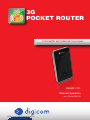 1
1
-
 2
2
-
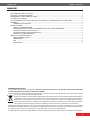 3
3
-
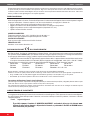 4
4
-
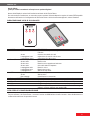 5
5
-
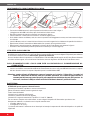 6
6
-
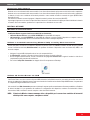 7
7
-
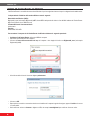 8
8
-
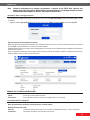 9
9
-
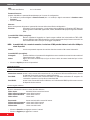 10
10
-
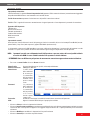 11
11
-
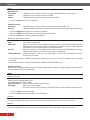 12
12
-
 13
13
-
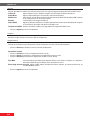 14
14
-
 15
15
-
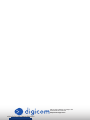 16
16
Digicom 8E4539 R3GW21-T01 Manuale utente
- Tipo
- Manuale utente
Documenti correlati
-
Digicom 8E4540_RAW300BT01 Manuale utente
-
Digicom 8E4547 RAW750-A04 Manuale utente
-
Digicom 8E4567 REW4GW30-T04 Manuale utente
-
Digicom MU3150-B01 Manuale utente
-
Digicom 8E4570 RAW304G-T07 Manuale utente
-
Digicom 8E4561 PL500WK-A01 Manuale utente
-
Digicom Travel Router 150 3G Manuale utente
-
Digicom 8E4529 REW600-T02 Manuale utente
-
Digicom 8E4578_RAW300L-A05 Manuale utente
-
Digicom 8E4558 RTR3GW21-T03 Manuale utente